Home > Geräteeinstellungen > Ändern Sie die Geräteeinstellungen im Windows-Druckertreiber
Ändern Sie die Geräteeinstellungen im Windows-Druckertreiber
Bei LED-Modellen sind die folgenden Optionen für die Geräteeinstellungen im Windows-Druckertreiber verfügbar.
- Papiergröße
- Auto abschalt.
- Autom. weiter
- Halten Sie die Taste
 gedrückt und drücken Sie die Taste
gedrückt und drücken Sie die Taste  auf der Computertastatur, um Ausführen zu starten.
auf der Computertastatur, um Ausführen zu starten. - Geben Sie "control printers" im Feld Öffnen: ein und klicken Sie auf OK.
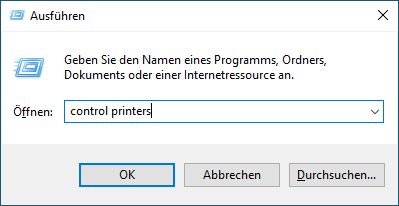
- Klicken Sie mit der rechten Maustaste auf Ihr Modell und wählen Sie dann Druckereigenschaften (Wenn die Druckertreiberoptionen angezeigt werden, wählen Sie Ihren Druckertreiber aus.).Das Druckereinstellungen-Dialogfeld wird angezeigt.
- Klicken Sie auf die Registerkarte Geräteeinstellungen.
- Wählen Sie die Papierquelle in der Liste Papiergröße.
- Klicken Sie auf die Dropdown-Liste Papiergrößeund wählen Sie dann ein Papierformat für die ausgewählte Papierquelle.
- Klicken Sie auf die Schaltfläche Aktualisieren.
- Klicken Sie auf die Dropdown-Liste Auto abschalt. und wählen Sie dann eine Zeit für den Übergang zum Energiesparmodus für das Ausschalten.
- Klicken Sie auf die Dropdown-Liste Autom. weiter und wählen Sie dann Ein, wenn Sie möchten, dass das Gerät die Papierformatfehler oder Medientypfehler automatisch löschen soll.
- Klicken Sie auf die Schaltfläche Übernehmen.
- Schließen Sie das Dialogfeld der Druckereinstellungen.
War diese Seite hilfreich?



